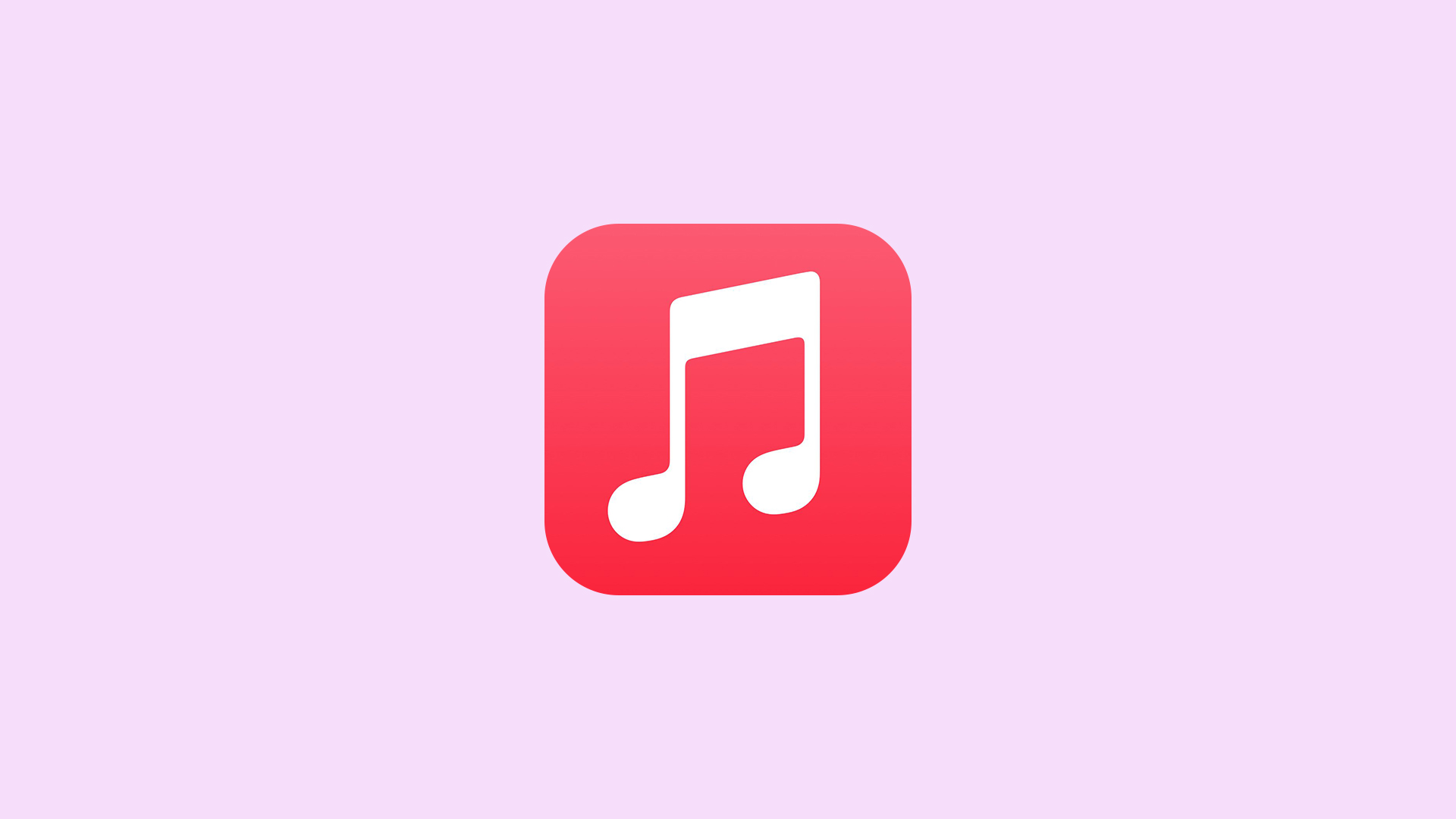Վերջին տարիներին ավելի ու ավելի շատ մարդիկ նախընտրում են օգտվել հոսքային ծառայություններից՝ նոր երգեր և տեսահոլովակներ ստանալու համար։ Apple Music-ը վերջին ժամանակներում դարձել է ամենամեծ հոսքային հարթակներից մեկը: Օգտագործողի գերազանց փորձը դրա հաջողության պատճառներից մեկն է: Երբ դառնաք Apple Music-ի պրեմիում օգտագործող, կարող եք օգտվել Apple Music-ի բոլոր ծառայություններից: Դուք կարող եք առանց ջանքերի համաժամեցնել ձեր Apple Music գրադարանը տարբեր սարքերում: Սա շատ հարմար է այն մարդկանց համար, ովքեր ունեն բազմաթիվ սարքեր:
Գրադարանի համաժամացման գործառույթը կարող է օգնել օգտվողներին հեշտությամբ կառավարել իրենց Apple Music գրադարանը տարբեր սարքերում: Այնուամենայնիվ, պատահում է, որ համաժամացումը սխալ է ընթանում: Իսկապես անհանգստացնող է, որ Apple Music-ը չի կարողանում համաժամացնել երգացանկերը կամ որոշ երգեր բացակայում են: Դուք կարող եք չգիտեք, թե ինչ անել: Բայց մի անհանգստացեք, այս սխալը շտկելի է: Այս հոդվածում մենք ձեզ ցույց կտանք մի քանի պարզ լուծումներ շտկել Apple Music-ի չհամաժամացման խնդիրը . Եկեք սուզվենք:
Ինչպե՞ս շտկել Apple Music-ի չհամաժամեցումը սարքերի միջև:
Եթե չեք կարողանում համաժամեցնել Apple Music-ը, հետևեք ստորև ներկայացված լուծումներին: Մենք ձեզ ցույց կտանք այս սխալը շտկելու մի քանի պարզ մեթոդներ: Նախքան սկսելը, համոզվեք, որ ունեք կայուն և ակտիվ ցանցային կապ, և որ Apple Music-ի բաժանորդագրությունը վավեր է:
Ստուգեք Apple Music հավելվածը
Վերագործարկեք Apple Music հավելվածը . Փակեք Apple Music հավելվածը ձեր սարքում, ապա սպասեք մի քանի րոպե և նորից բացեք այն:
Վերագործարկեք ձեր սարքը: Եթե հավելվածը վերագործարկելուց հետո փոփոխություն չլինի, անջատեք հեռախոսը և սպասեք առնվազն մեկ րոպե: Հաջորդը, գործարկեք ձեր սարքը և բացեք հավելվածը՝ տեսնելու, թե արդյոք սխալն ուղղվել է:
Կրկին մուտք գործեք Apple Music: Apple ID-ի սխալները նույնպես կարող են առաջացնել սխալ: Պարզապես դուրս եկեք ձեր Apple ID-ից և նորից մուտք գործեք: Այնուհետև սպասեք մի քանի վայրկյան, և երաժշտության համաժամացումը ինքնաբերաբար կվերագործարկվի:
Միացնել համաժամացման գրադարանի տարբերակը ձեր սարքում
Եթե նոր եք ներբեռնել Apple Music հավելվածը ձեր սարքերում, գրադարանի համաժամացման տարբերակը պետք է անջատված լինի: Դուք պետք է բացեք այն ձեռքով:
iOS օգտվողների համար

1) Բացեք հավելվածը Կարգավորում ձեր iOS սարքերում:
2) Ընտրեք երաժշտություն , Հետո սահեցրեք անջատիչը դեպի աջ բացելու համար։
Mac օգտագործողների համար

1) Գործարկեք Apple Music հավելվածը աշխատասեղանի վրա:
2) Գնացեք ցանկի տող և ընտրեք Երաժշտություն > Նախապատվություններ .
3) Բացեք ներդիրը Գեներալ և ընտրել Համաժամացնել գրադարանը այն ակտիվացնելու համար։
4) Սեղմեք լավ պարամետրերը պահպանելու համար:
Windows օգտագործողների համար

1) Գործարկեք iTunes հավելվածը:
2) Ձեր էկրանի վերևի մենյուի տողից ընտրեք Խմբագրել > Նախապատվություններ .
3) Գնացեք դեպի պատուհանը Գեներալ և ընտրիր iCloud երաժշտական գրադարան այն ակտիվացնելու համար։
4) Վերջապես, սեղմեք լավ փոփոխությունները պահպանելու համար:
Խորհուրդ Եթե ունեք մեծ երաժշտական գրադարան, երաժշտությունը համաժամացնելու համար կարող է ավելի երկար տևել:
Մուտք գործեք նույն Apple ID-ով ձեր բոլոր սարքերում:

Համոզվեք, որ ձեր բոլոր սարքերը նույն Apple ID-ում են: Տարբեր սարքերում Apple ID-ների օգտագործումը կարող է նաև խանգարել Apple Music-ի համաժամացմանը: Այսպիսով, առաջ գնացեք և ստուգեք ձեր սարքերի Apple ID-ն:
Թարմացրեք ձեր սարքերի iOS տարբերակը
ՕՀ-ի հնացած տարբերակը պատճառներից մեկն է, թե ինչու Apple Music-ը չի համաժամացվում սարքերի միջև: Ստուգեք, արդյոք թարմացումները հասանելի են ձեր սարքերում: Սարքի համակարգի արդիականացումը կսպառի շատ ցանցեր, համոզվեք, որ ձեր սարքը միացված է WiFi ցանցին և հիշեք, որ ձեր սարքերը կրկնօրինակեք թարմացումներից առաջ:
iOS օգտվողների համար

1) Գնալ Կարգավորումներ > Գեներալ , ապա սեղմեք Ծրագրի թարմացում .
2) Եթե տեսնում եք, որ հասանելի են ծրագրաշարի թարմացման տարբերակները, ընտրեք այն մեկը, որը ցանկանում եք տեղադրել:
3) Սեղմեք Տեղադրել Հիմա կամ Ներբեռնեք և տեղադրեք թարմացումը ներբեռնելու համար:
4) Մուտքագրեք մուտքի կոդը ձեր Apple ID-ն հաստատելու համար:
Android օգտագործողների համար

1) Բացեք հավելվածը Կարգավորումներ .
2) Ընտրեք տարբերակը Հեռախոսի մասին .
3) Սեղմեք Ստուգել թարմացումները . Եթե առկա է թարմացում, հայտնվում է «Թարմացնել» կոճակը:
4) Սեղմեք Տեղադրել Հիմա .
Mac օգտագործողների համար

1) Սեղմեք Համակարգի նախապատվություններ ձեր էկրանի անկյունում գտնվող Apple մենյուում:
2) Համակարգի նախապատվությունների պատուհանում սեղմեք Ծրագրի թարմացում .
3) Եթե դու համակարգի նախապատվությունները չեն ներառում ծրագրի թարմացում , օգտագործեք App Store-ը՝ թարմացումներ ստանալու համար:
4) Սեղմեք Թարմացրեք հիմա կամ Թարմացնել հիմա .
Windows օգտագործողների համար

1) Սեղմեք կոճակի վրա Սկսելու համար ձեր համակարգչից:
2) Ընտրեք տարբերակը կարգավորումը .
3) Սեղմեք հղման վրա Թարմացում և անվտանգություն > Windows-ի թարմացում .
Թարմացրեք iTunes հավելվածը
Եթե դուք դեռ ունեք iTunes-ի հին տարբերակը: Խնդրում ենք այժմ թարմացնել հավելվածը վերջին տարբերակով: Երբ նոր տարբերակ հայտնվի, հին տարբերակի օգտագործումը կսահմանափակվի: Նոր հնարավորություններից և սխալների շտկման ժամանակին օգտվելու համար խնդրում ենք թարմացնել ձեր հավելվածը:
iOS օգտվողների համար

1) Գնացեք Apps Store և հպեք պատկերակին պրոֆիլը .
2) Ոլորեք ներքև՝ ընտրելու համար iTunes և App Store .
3) Միացրեք դրանք թարմացումներ .
Mac օգտագործողների համար

1) Բացեք iTunes-ը:
2) Կտտացրեք iTunes ցանկի վրա:
3) Ընտրել Ստուգել թարմացումները .
4) iTunes-ը կմիանա Apple-ի սերվերներին և կստուգի թարմացումների առկայությունը:
Windows օգտագործողների համար

1) Ընտրեք տարբերակը օգնական մենյուի բարում:
2) Ընտրեք ստուգեք թարմացման համար .
3) Հայտնվում է նշում, որը տեղեկացնում է, թե արդյոք անհրաժեշտ է թարմացնել հավելվածը:
Վերոնշյալ լուծումներով Apple Music գրադարանի չհամաժամացման խնդիրը պետք է լուծվի: Եթե վերը նշված բոլոր մեթոդները չեն կարողանում վերականգնել ձեր Apple Music-ը, խնդրում ենք կապվել Apple Music-ի աջակցման կենտրոնի հետ: Նրանք ձեզ կասեն, թե ինչ անել:
Ինչպես լսել Apple Music բազմաթիվ սարքերում անցանց
Պարզե՞լ եք, որ Apple Music-ը հնարավոր չէ լսել այլ սարքերով, օրինակ՝ MP3 նվագարկիչով: Պատասխանն այն է, որ Apple Music-ը կոդավորված M4P ֆայլ է, որը պաշտպանված է: Այն թույլ չի տալիս Apple Music-ին լսել այլ սարքերում: Եթե ցանկանում եք շրջանցել այս սահմանափակումները, դուք պետք է փոխարկեք Apple Music ֆայլերը բաց ձևաչափի:
Ահա պրոֆեսիոնալ գործիք, որը դուք չեք կարող բաց թողնել. Apple Music Converter . Սա հիանալի ծրագիր է Apple Music-ը MP3, WAV, AAC, FLAC և այլ ունիվերսալ ֆայլերի ներբեռնելու և փոխակերպելու համար: Այն փոխակերպում է երաժշտությունը 30x արագությամբ և պահպանում է ձայնի որակը փոխարկումից հետո: Apple Music Converter-ի միջոցով կարող եք լսել Apple Music ցանկացած սարքից, որը ցանկանում եք:
Apple Music Converter-ի հիմնական առանձնահատկությունները
- Փոխակերպեք Apple Music-ը AAC, WAV, MP3 և այլ ձևաչափերի:
- Փոխակերպեք աուդիոգրքերը iTunes-ից և Audible-ից MP3-ի և այլոց:
- 30x բարձր փոխակերպման արագություն
- Պահպանեք առանց կորուստների ելքի որակը
Անվճար ներբեռնում Անվճար ներբեռնում
Ուղեցույց, թե ինչպես վերափոխել Apple Music-ը MP3-ի, օգտագործելով Apple Music Converter-ը
Մենք ձեզ ցույց կտանք, թե ինչպես ներբեռնել և վերափոխել Apple Music-ը MP3-ի՝ այլ սարքերում նվագարկելու համար: Խնդրում ենք նախ տեղադրել Apple Music Converter-ը ձեր աշխատասեղանին:
Քայլ 1. Բեռնել Apple Music-ը փոխարկիչի մեջ
Գործարկեք Apple Music Converter ծրագիրը և iTunes հավելվածը անմիջապես հասանելի կլինի: Apple Music-ը փոխակերպման համար Apple Music Converter ներմուծելու համար նավարկեք ձեր Apple Music գրադարան՝ սեղմելով կոճակը Բեռնել iTunes գրադարանը պատուհանի վերին ձախ անկյունում։ Դուք կարող եք նաեւ քաշել և թողնել տեղական Apple Music ֆայլերը փոխարկիչում:

Քայլ 2. Կարգավորեք Apple Music աուդիո կարգավորումները
Երբ երաժշտությունը բեռնել եք փոխարկիչում: Այնուհետեւ գնացեք վահանակ Ձևաչափ . Դուք կարող եք ընտրել ելքային ձևաչափը, որը ցանկանում եք առկա տարբերակներից: Դուք կարող եք ընտրել ելքային ձևաչափը MP3 խաղալ այն այլ սարքերում: Apple Music Converter-ն ունի աուդիո խմբագրման գործառույթ, որը թույլ է տալիս օգտատերերին ճշգրտել երաժշտության որոշ պարամետրեր՝ ձայնի որակը բարելավելու համար: Օրինակ, դուք կարող եք իրական ժամանակում փոխել աուդիո ալիքը, նմուշի արագությունը և բիթային արագությունը: Ի վերջո, սեղմեք կոճակը լավ փոփոխությունները հաստատելու համար։ Կարող եք նաև ընտրել աուդիոների ելքային նպատակակետը՝ սեղմելով խորհրդանիշի վրա երեք միավոր Ձևաչափի վահանակի կողքին:

Քայլ 3. Սկսեք վերափոխել և ստանալ Apple Music
Այժմ սեղմեք կոճակը փոխակերպել Apple Music-ի ներբեռնման և փոխակերպման գործընթացը սկսելու համար: Երբ փոխակերպումն ավարտված է, սեղմեք կոճակը Պատմական պատուհանի վերին աջ անկյունում՝ Apple Music-ի բոլոր փոխարկված ֆայլերը մուտք գործելու համար:

Անվճար ներբեռնում Անվճար ներբեռնում
Եզրակացություն
Մենք ուսումնասիրեցինք 5 լուծում՝ Apple Music գրադարանի չհամաժամացման խնդիրը շտկելու համար: Անջատման ամենատարածված սցենարը ցանցի խնդիրն է: Այսպիսով, համոզվեք, որ ձեր բոլոր սարքերը ակտիվ ցանցում են: Apple Music Converter Apple Music ֆայլերը ազատելու հզոր գործիք է: Սկսեք վայելել ձեր Apple Music-ը ձեր ձևով` սեղմելով ներբեռնման կոճակը ստորև: Եթե դեռևս հարցեր ունեք ապրանքի վերաբերյալ, խնդրում ենք թողնել ձեր մեկնաբանությունները ստորև, մենք կպատասխանենք ձեզ որքան հնարավոր է շուտ: